Sugerencias
- Sin Sugerencias
Productos Recomendados
- Sin búsquedas recomendadas
Páginas del sitio
- Sin páginas del sitio relacionadas
Exibir página da categoria do produto
Para obter o driver manual do VeriMark™ (K67977), clique aqui.
Se você estiver tendo problemas com o driver da instalação do VeriMark™ IT (K64704) automaticamente, clique aqui.
Passo 1Verifique se o driver foi instalado via atualização do Windows; Selecione e clique no ícone "Iniciar" e selecione "Configurações". |
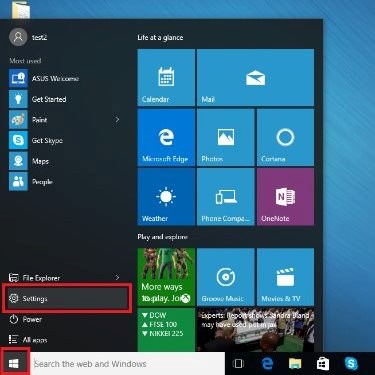 |
Passo 2Selecione "Contas" |
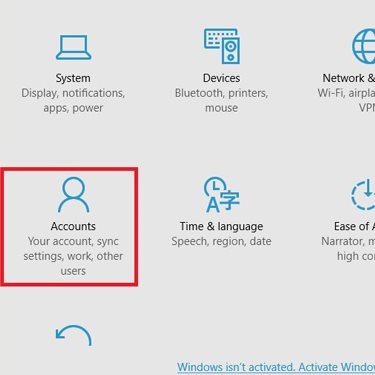 |
Passo 3Clique na guia "Opções de entrada" e clique no botão "Configurar" na opção Impressão Digital do Windows Hello. (Verifique se você já possui contas locais do Windows e se já definiu uma senha e um número PIN!) |
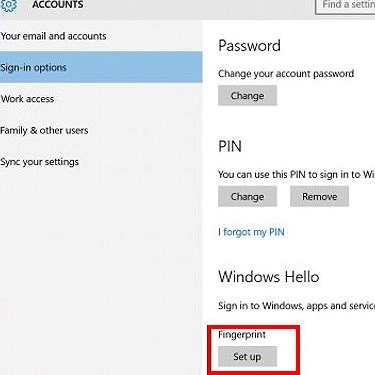 |
Passo 4Clique em "Começar" |
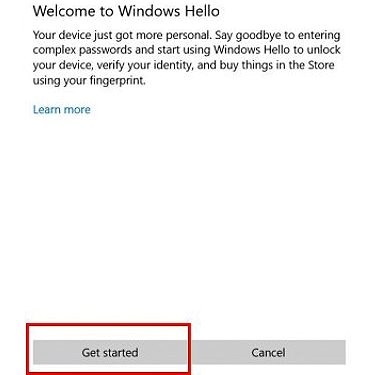 |
Passo 5Insira seu número PIN |
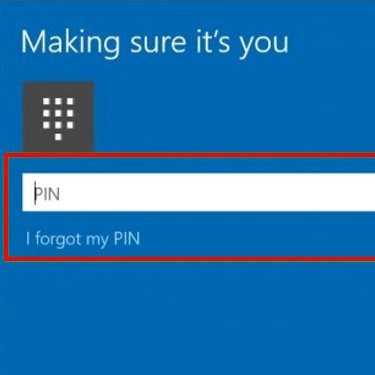 |
Passo 6Encoste e tire o dedo no leitor VeriMark™ |
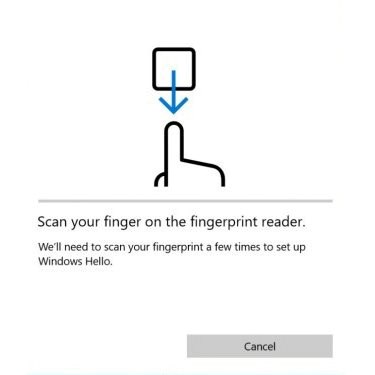 |
Passo 7Clique em "Adicionar outro" se desejar repetir o processo com outro dedo ou em "Fechar" o programa.Tudo pronto! Você concluiu o processo de registro de impressões digitais. Agora você pode começar a usar seu login de impressão digital para contas do Windows 10. |
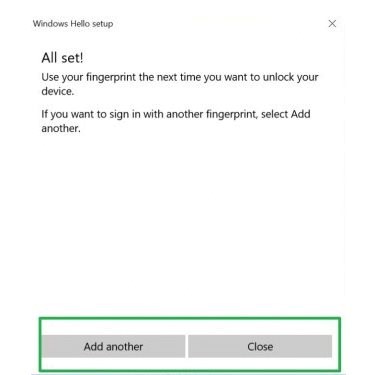 |